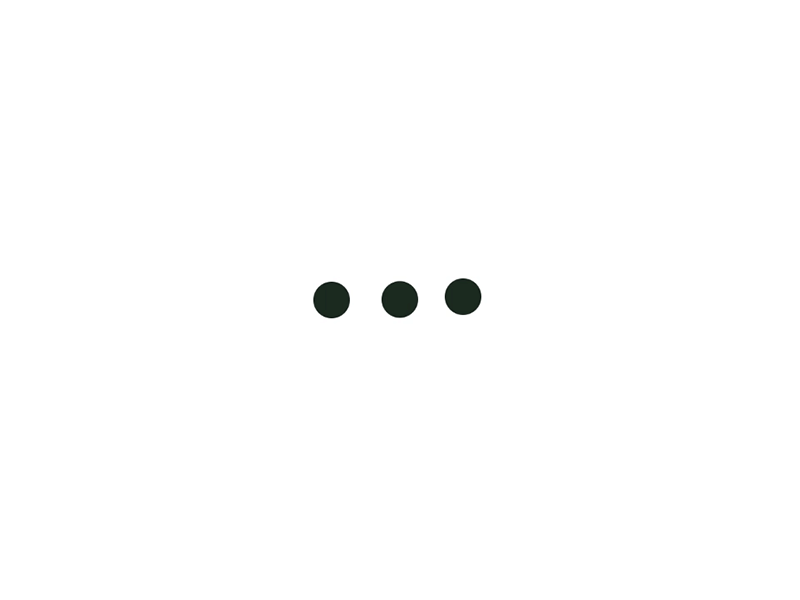Carné digital, el nuevo servicio de la App UExternado
Pensando en generar nuevas herramientas tecnológicas e innovadoras, que faciliten el acceso a los diferentes servicios por parte de los miembros de la comunidad académica, la Universidad Externado de Colombia presenta el servicio de carné digital para sus estudiantes, docentes y trabajadores, el cual estará disponible en la App UExternado.
Con el carné digital podrás:
- Utilizar Tu Ruta.
- Acceder a los servicios médicos.
- Reservar salas de estudio.
- Utilizar la Biblioteca.
- Acudir al servicio de Orientación y ConsejerÃa.
- Obtener descuentos en la LibrerÃa de la Universidad.
- Identificarte como miembro de la comunidad externadista para obtener beneficios y descuentos en entidades externas.
Para activar tu carné digital, sigue estas instrucciones. Â
Paso a paso para activar tu carné digital
2
Despliega el menú que aparece en la parte superior izquierda de tu pantalla.

3
Selecciona el botón que dice Carné digital.

4
Diligenciar Censo. Sà ya diligencio el Censo, continúe con el siguiente paso.
Aparecerá la siguiente alerta:

Posteriormente, haga clic
en “Iniciar censo”

5
Luego de ingresar a “Carné digital”, se desplegará una ventana donde se te pedirá subir una fotografÃa para tu carné. Selecciona el botón verde que dice Subir foto.

6
Lee las instrucciones e indicaciones que debes tener en cuenta para seleccionar la foto de tu carné digital. Después, haz clic en Selecciona una imagen.

7
Selecciona la imagen de tu galerÃa o tómate una foto, recórtala y haz clic en la opción Recortar y subir.

8
Te aparecerá el siguiente mensaje, si estás seguro de la foto que elegiste, haz clic en SÃ, cargar imagen.

9
Tu fotografÃa entrará en un proceso de aprobación interno, por eso es importante que esta cumpla con todos los parámetros descritos en el paso 5. Una vez tu foto haya sido aprobada, o no, recibirás un mensaje de notificación en tu correo electrónico institucional.

10
Tu fotografÃa entrará en un proceso de aprobación interno, por eso es importante que esta cumpla con todos los parámetros descritos en el paso 5. Una vez tu foto haya sido aprobada, o no, recibirás un mensaje de notificación en tu correo electrónico institucional.

11
Si la foto que elegiste no es aprobada, recibirás una notificación en la que se te indicarán las razones por la cuales fue rechaza y tendrás que elegir una nueva.

12
Una vez la fotografÃa haya sido aprobada, podrás ingresar a la App y utilizar tu carné digital para acceder a los diferentes servicios que ofrece nuestra Casa de Estudios.

Â